Seperti mana-mana penyelesaian antivirus atau keselamatan internet di luar sana untuk sistem pengendalian Windows, dengan tetapan lalai, Kaspersky Internet Security dan Antivirus tidak mengimbas secara automatik apabila pemacu kilat USB atau cakera luaran disambungkan ke PC anda. Sebaliknya, Kaspersky menunjukkan prompt berikut dengan Scan dan Jangan mengimbas pilihan.

Seperti yang mungkin anda ketahui, jika anda sering menyambungkan pemacu kilat USB anda atau cakera keras ke PC lain, adalah idea yang baik untuk mengimbas pemacu denyar sebaik sahaja anda menyambungkan pemacu ke PC anda untuk mengelakkan virus dan ancaman lain. Walaupun Kaspersky menunjukkan kotak dialog di atas setiap kali anda menyambung pemacu luaran ke PC, mengapa tidak mengkonfigurasi Kaspersky untuk mengimbas pemacu luaran secara automatik sebaik sahaja ia disambungkan ke PC anda?
Mengimbas secara automatik cakera luaran di Windows dengan Kaspersky
Ya, mungkin untuk mengkonfigurasi Kaspersky untuk memulakan imbasan secara automatik apabila pemacu luaran disambungkan ke PC anda. Apabila imbasan automatik diaktifkan untuk pemacu luaran, Kaspersky secara automatik akan mengimbas pemacu sebaik sahaja pemacu dipasang. Selain itu, ia juga membolehkan anda memilih jenis imbasan antara imbasan cepat dan imbasan penuh.
Oleh itu, jika anda sering menyambungkan pemacu luaran ke PC anda, berikut adalah cara membuat Kaspersky mengimbas pemacu secara automatik pada Windows 7, Windows 8 / 8.1 dan Windows 10.
PENTING: Kami telah menggunakan Kaspersky Internet Security 2016 dalam panduan ini tetapi prosedurnya lebih kurang sama untuk Kaspersky 2014 dan 2015 juga.
Kaedah 1
Cara mudah
Langkah 1: Pasangkan pemacu luaran untuk melihat petikan berikut.

Langkah 2: Tandakan kotak berlabel Ingat pilihan saya untuk semua pemacu yang boleh tanggal, dan kemudian klik butang Imbas. Ambil perhatian bahawa jika anda klik Jangan mengimbas selepas memeriksa Ingat pilihan saya untuk semua pilihan pemacu yang boleh tanggal, Kaspersky tidak akan mengimbas pemacu yang boleh tanggal pada masa hadapan. Jadi pastikan anda klik butang Imbas selepas memeriksa kotak.
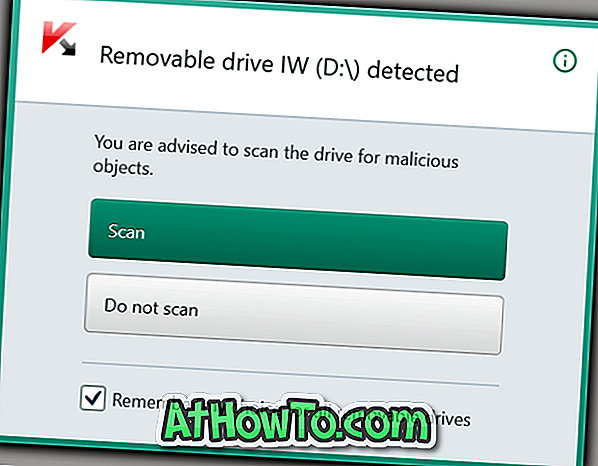
Mulai sekarang, Kaspersky secara automatik akan mengimbas apabila anda menyambung pemacu luaran.
Kaedah 2
Cara yang tidak begitu mudah
Kelebihan kaedah ini ialah anda boleh memilih jenis imbasan Kaspersky untuk melaksanakan apabila pemacu luaran disambungkan.
Langkah 1: Buka tetapan Kaspersky. Untuk melakukannya, klik kanan pada ikon Kaspersky dalam dulang sistem dan kemudian klik Tetapan.
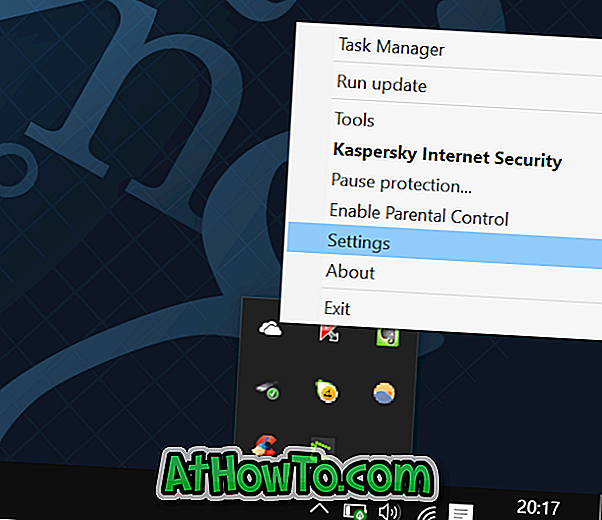
Langkah 2: Pada panel kiri, klik Imbas atau imbasan Komputer (pada versi 2014 atau lebih lama).
Langkah 3: Sekarang, di sebelah kanan, di bawah peranti Imbas luaran pada sambungan Imbas pemacu yang boleh tanggal pada sambungan (dalam Kaspersky 2014), pilih Imbas Pantas atau Imbas Penuh. Itu sahaja!
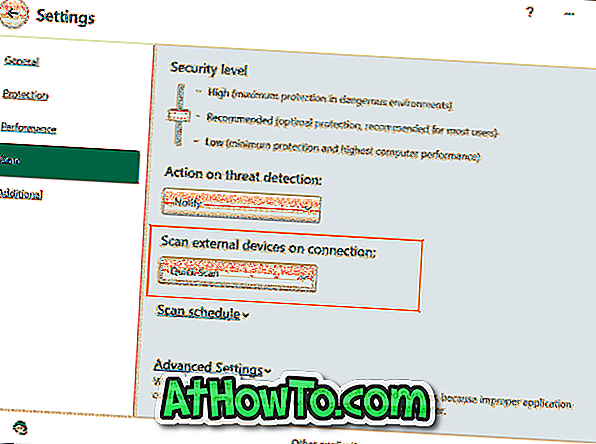
Sekiranya anda menghadapi sebarang masalah dalam membolehkan imbasan automatik, sila beritahu kami dalam ulasan.














